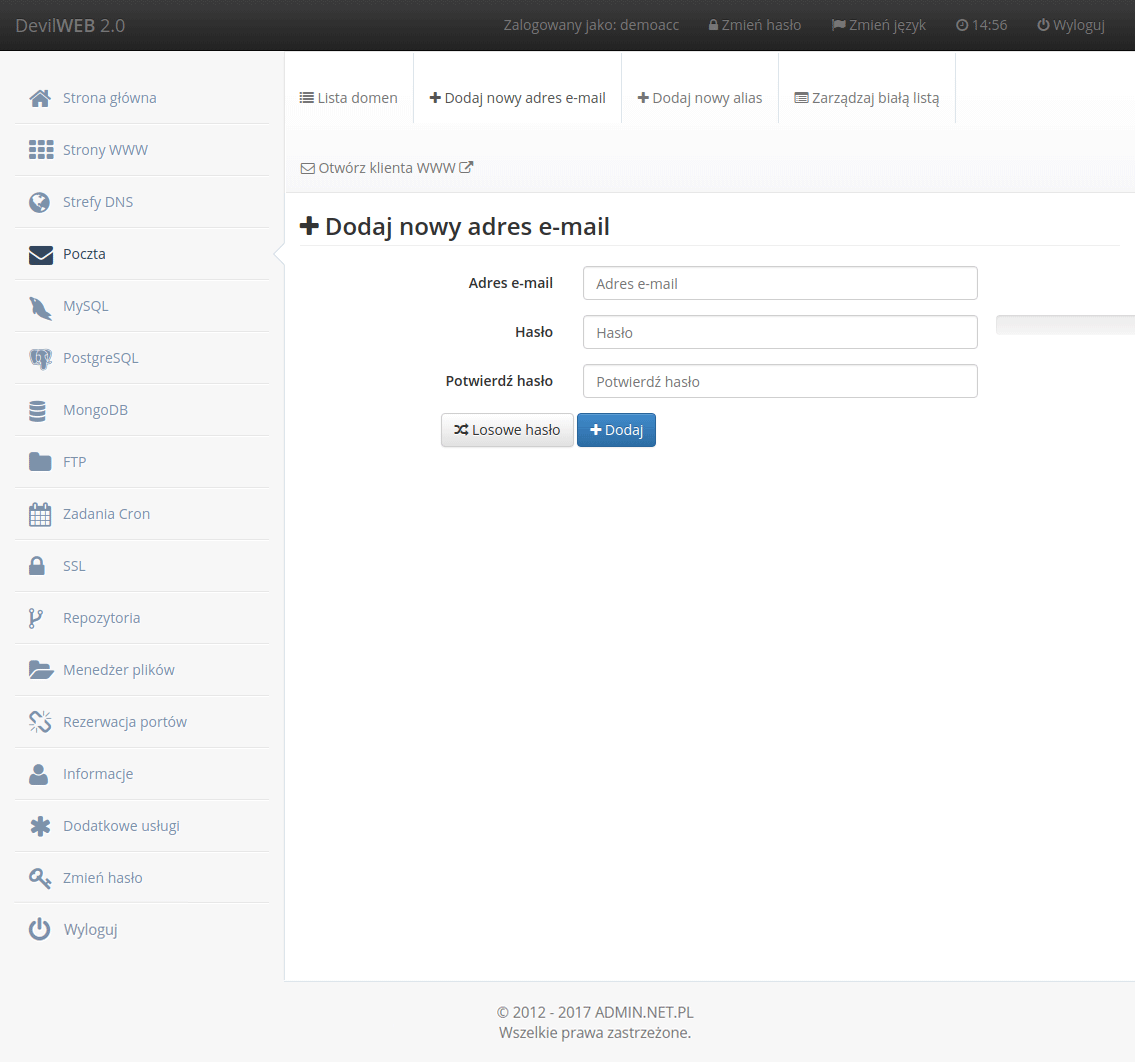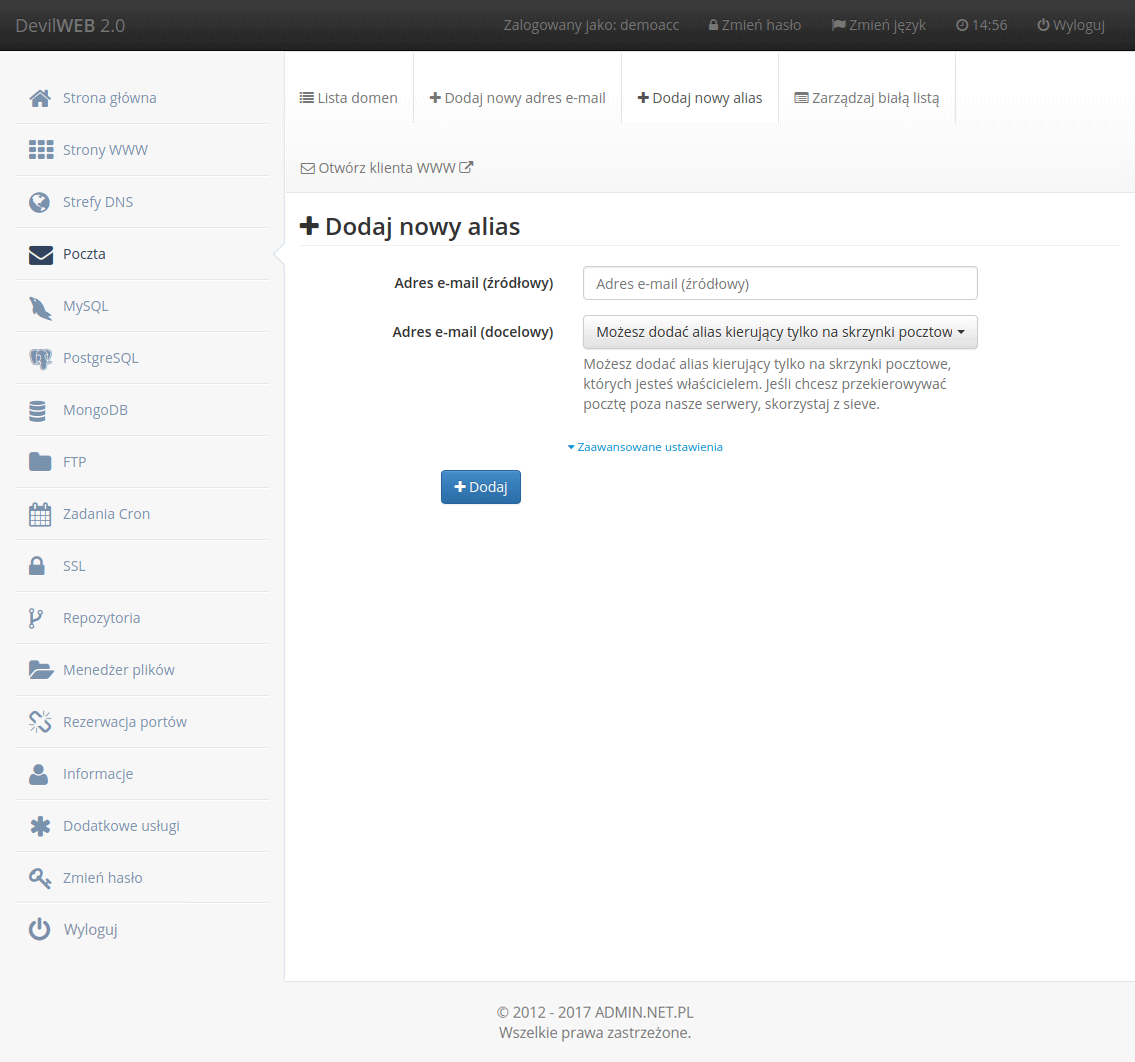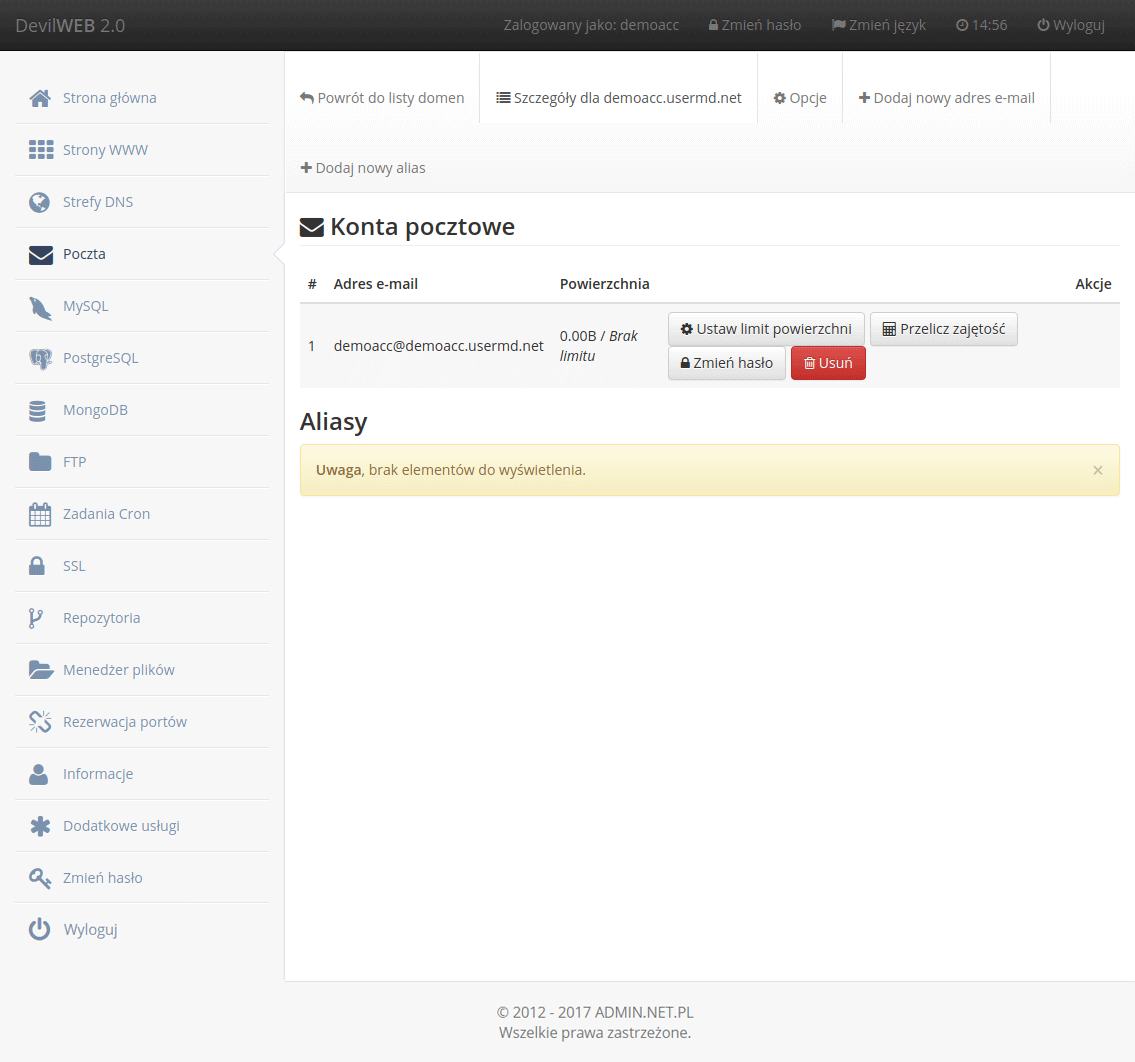Poczta: Różnice pomiędzy wersjami
| Linia 81: | Linia 81: | ||
Opcja zmiany IP wychodzącego dla poczty jest dostępna w DevilWEB. | Opcja zmiany IP wychodzącego dla poczty jest dostępna w DevilWEB. | ||
Poczta (E-mail) ➡ Szczegóły (Details) przy wybranej domenie ➡ Opcje (Options) z górnego menu ➡ Wychodzący IP (Outgoing IP) | Poczta (E-mail) ➡ Szczegóły (Details) przy wybranej domenie ➡ Opcje (Options) z górnego menu ➡ Wychodzący IP (Outgoing IP) | ||
| + | |||
| + | ==== Limitowanie IP upoważnionych do logowania na pocztę ==== | ||
| + | |||
| + | Funkcjonalność umożliwiającą określenie, z jakich adresów IP możliwe jest logowanie na skrzynki e-mail w danej domenie. Brane pod uwagę są logowania bezpośrednio do serwera pocztowego za pomocą zewnętrznego klienta pocztowego, jak i poprzez nasz webmail. Jest to kolejne usprawnienie podnoszące bezpieczeństwo naszej poczty. | ||
| + | |||
| + | Poczta (E-mail) ➡ Szczegóły (Details) ➡ Opcje (Options) ➡ Adresy IP dopuszczone do logowania (Login IP Whitelist) | ||
| + | |||
| + | Pozostawienie pustego pola na adresy IP (lub "" w przypadku polecenia uruchamianego z poziomu SSH) oznacza usunięcie ograniczeń. | ||
| + | |||
| + | {{Warning| | ||
| + | UWAGA! Logowania z adresów nieupoważnionych będą powodowały blokowanie danych adresów IP tak jak ma to miejsce przy próbach logowania z błędnymi danymi. Celem odblokowania IP należy tak jak dotychczas skorzystać z formularza na stronie: https://www.mydevil.net/odblokuj.html | ||
| + | }} | ||
=== Devil === | === Devil === | ||
Wersja z 15:37, 24 lut 2020
Konfiguracja Poczty jest dostępna przez panel administracyjny DevilWEB oraz przy pomocy modułu devil mail oraz devil dns.
Adres serwera pocztowego jest zależny od numeru serwera shell. Dla serwera s0.mydevil.net będzie to adres mail0.mydevil.net, dla serwera s1.mydevil.net mail1.mydevil.net, dla serwera s2.mydevil.net mail2.mydevil.net itd. W przykładach użyto adresu mailX.mydevil.net.
Spis treści
Konfiguracja DNS
Przed przystąpieniem do konfiguracji opcjonalnie można wydelegować domenę do obsługi w MyDevil. Podczas delegacji odpowiednie wpisy do obsługi poczty są automatycznie dodawane i nie trzeba ich dodatkowo konfigurować.
W przypadku korzystania z obsługi DNS u innego usługodawcy i chęci korzystania z poczty w MyDevil należy:
- dodać pole typu
MXz najwyższym priorytetem (na przykład 1), z zawartościąmailX.mydevil.net - dodać pole typu
TXTz zawartościąv=spf1 a mx include:mailX.mydevil.net -all
Po skonfigurowaniu DNS należy przejść do konfiguracji kont.
Opcja RestrictSPF
Opcja RestrictSPF w ustawieniach poczty modyfikuje sposób traktowania wiadomości, dla których test polityki SPF nie zwrócił wyniku pass (zawsze przyjmowane) lub fail (zawsze odrzucane).
Składnia polecenia:
devil mail options DOMENA restrictspf on|off|reject
on - wiadomości zostaną oznaczone jako SPAM;
off - wszystkie wiadomości zostaną przyjęte;
reject - wiadomości zostaną odrzucone przez nasz serwer pocztowy;
Nowo dodane domeny podiadają domyślnie ustawione restrictspf na on.
DevilWEB
Po zalogowaniu się do panelu administracyjnego zarządzanie pocztą znajduje się w zakładce Poczta. Po kliknięciu pokazuje się lista domen dla których skonfigurowano co najmniej jedno konto.
Dodawanie konta
Aby dodać nowy adres e-mail należy kliknąć + Dodaj nowy adres e-mail i wpisać pełny adres email oraz hasło.
Dodawanie konta aliasu
Aby dodać nowy alias należy kliknąć + Dodaj nowy alias i wpisać pełny adres email oraz wybrać istniejący. Aby przekierować maile kierowane na wszystkie adresy e-mail w danej domenie trzeba rozwinąć Zaawansowane ustawienia, wybrać typ aliasu Catch-all oraz wpisać domenę. Do przekierowania poczty na adres e-mail poza serwer MyDevil należy skorzystać z Sieve.
Konfiguracja domeny
Po kliknięciu przycisku Szczegóły wyświetli się lista adresów e-mail oraz aliasów w danej domenie. Jest również możliwość ustawienia limitu powierzchni dyskowej tzw. quoty.
W zakładce opcje jest możliwość włączenia bądź wyłączenia:
- sprawdzania RBL,
- filtru antyspamowy.
Białe listy
Zarządzanie białymi listami dostępne jest po kliknięciu w Zarządzaj białą listą/Manage whitelist. Aby dodać zaufaną domenę następnie należy przejść do Dodaj domenę/Add domain.
DKIM
Aby włączyć obsługę DKIM należy kliknąć w akcje DKIM przy wybranej domenie. Następnie Dodaj rekord DNS automatycznie/Add DNS record automatically lub Pokaż rekord DNS/Show DNS record (odpowiednik opcji --print) ➙ Podpisz domenę/Sign domain.
Wybór opcji Pokaż rekord DNS/Show DNS record zamiast Dodaj rekord DNS automatycznie/Add DNS record automatically wygeneruje klucz i od razu wiadomości e-mail są podpisywane - należy jak najszybciej dodać wpis TXT do domeny - w innym wypadku wiadomości mogą być oznaczane jako niezaufane lub odrzucane przez serwery pocztowe. Ponowne wejście do akcji DKIM spowoduje ponowne pokazanie rekordu który należy dodać w DNS.
Ustawienie wychodzącego IP
Istnieje możliwość ustawienia wychodzącego IP dla poczty. Aby to zrobić należy uprzednio:
- Zakupić własny adres IP
- Dodać/zmienić wpis A w strefie DNS domeny ze wskazaniem na swoje IP
- Zmodyfikować wpis SPF w TXT w strefie DNS domeny w taki sposób, aby zawierał również nowy (prywatny) adres IP, przykładowy wpis (w miejscu X należy wstawić numer serwera):
v=spf1 mx a ip4:PRYWATNY_IP/32 include:mailX.mydevil.net -all
- Skontaktować się z nami celem ustawienia revdns dla IP.
- Po odczekaniu 48h na propagację zmienić IP wychodzący dla poczty
Opcja zmiany IP wychodzącego dla poczty jest dostępna w DevilWEB.
Poczta (E-mail) ➡ Szczegóły (Details) przy wybranej domenie ➡ Opcje (Options) z górnego menu ➡ Wychodzący IP (Outgoing IP)
Limitowanie IP upoważnionych do logowania na pocztę
Funkcjonalność umożliwiającą określenie, z jakich adresów IP możliwe jest logowanie na skrzynki e-mail w danej domenie. Brane pod uwagę są logowania bezpośrednio do serwera pocztowego za pomocą zewnętrznego klienta pocztowego, jak i poprzez nasz webmail. Jest to kolejne usprawnienie podnoszące bezpieczeństwo naszej poczty.
Poczta (E-mail) ➡ Szczegóły (Details) ➡ Opcje (Options) ➡ Adresy IP dopuszczone do logowania (Login IP Whitelist)
Pozostawienie pustego pola na adresy IP (lub "" w przypadku polecenia uruchamianego z poziomu SSH) oznacza usunięcie ograniczeń.
UWAGA! Logowania z adresów nieupoważnionych będą powodowały blokowanie danych adresów IP tak jak ma to miejsce przy próbach logowania z błędnymi danymi. Celem odblokowania IP należy tak jak dotychczas skorzystać z formularza na stronie: https://www.mydevil.net/odblokuj.html
Devil
Dodawanie i usuwanie konta
Dodawanie konta email obywa się za pomocą polecenia devil mail account add adres_email, gdzie adres_email to adres we wcześniej skonfigurowanej domenie (można użyć domeny login.usermd.net). Po wpisaniu pojawi się zapytanie o hasło.
Usuwanie konta email obywa się za pomocą polecenia devil mail account del adres_email.
Dodawanie i usuwanie aliasu
Dodawanie aliasu obywa się za pomocą polecenia devil mail alias add adres_zrodlowy adres_docelowy, gdzie adres_zrodlowy to adres źródłowy, a adres_docelowy to adres docelowy.
Usuwanie aliasu obywa się za pomocą polecenia devil mail alias del adres_zrodlowy.
Zmiana hasła
Zmiana hasła odbywa się za pomocą polecenia devil mail passwd adres_e-mail. Po wpisaniu pojawi się zapytanie o hasło.
Zmiana limitu powierzchni dyskowej
Zmiana limitu powierzchni dyskowej odbywa się za pomocą polecenia devil mail quota adres_e-mail rozmiar, gdzie rozmiar to limit powierzchni dyskowej, na przykład: 2G, 300M. Aby dowiedzieć się ile dana skrzynka pocztowa zajmuje miejsca należy skorzystać z polecenia: devil mail quota adres_e-mail recalc.
Zmiana opcji
Jest również możliwość ustawiania rbl oraz spamfiltera (domyślnie obie opcje są włączone). Aby to zrobić należy skorzystać z polecenia devil mail options domena opcja on|off, gdzie argumentami są:
- domena - nazwa domeny,
- opcja - rbl, spamfilter.
Lista domen lub kont
Aby uzyskać listę domen należy użyć polecenia devil mail list [-v]. Przełącznik -v jest opcjonalny i wyświetla ilość kont pocztowych, aliasów oraz informację o wyłączonych dodatkowych opcjach.
Aby uzyskać listę skrzynek pocztowych w danej domenie należy użyć polecenia devil mail list domena.
Białe listy
Zarządzanie białymi listami możliwe jest poprzez następujące polecenia:
devil mail whitelist add domena- dodaje domenę jako zaufanądevil mail whitelist del domena- usuwa domenędevil mail whitelist list- lista domen
DKIM
Aby włączyć obsługę DKIM dla wybranej domeny należy wykonać następujące polecenia:
devil mail dkim sign domena- wygeneruje klucz prywatny DKIMdevil mail dkim dns domena [--print]- dodaje do istniejącej strefy DNS lub wyświetla klucz publiczny
polecenie sign wygeneruje klucz i od razu wiadomości e-mail są podpisywane - należy jak najszybciej dodać wpis TXT do domeny - w innym wypadku wiadomości mogą być oznaczane jako niezaufane lub odrzucane przez serwery pocztowe.
polecenie dns posiada opcję --print - pokazuje ona rekord, który powinien zostać dodany przez użytkownika - dotyczy to głównie domen, które nie korzystają z naszych serwerów DNS. Bez podania przełącznika --print nastąpi próba dodania wpisu do strefy DNS.
Ustawienie wychodzącego IP
Istnieje możliwość ustawienia wychodzącego IP dla poczty. Aby to zrobić należy uprzednio:
- Zakupić własny adres IP
- Dodać/zmienić wpis A w strefie DNS domeny ze wskazaniem na swoje IP
- Zmodyfikować wpis SPF w TXT w strefie DNS domeny w taki sposób, aby zawierał również nowy (prywatny) adres IP, przykładowy wpis (w miejscu X należy wstawić numer serwera):
v=spf1 mx a ip4:PRYWATNY_IP/32 include:mailX.mydevil.net -all
- Skontaktować się z nami celem ustawienia revdns dla IP.
- Po odczekaniu 48h na propagację zmienić IP wychodzący dla poczty
Polecenie:
devil mail options DOMENA outgoingip IP|default
Składania:
- IP - wykupiony, własny adres IP lub główny (domyślny) adres IP wysyłki poczty.
- default - przywraca domyślne ustawienia wysyłania poczty poprzez ogólnodostępny IP.
Konfiguracja klienta pocztowego
Poczta MyDevil oferuje dostęp do skrzynki przez IMAP i POP3 i wysyłanie przez SMTP. Adres serwerów dla wszystkich protokołów to mailX.mydevil.net gdzie w miejsce X należy wstawić numer serwera na którym znajduje się konto hostingowe.
Porty SMTP:
- 25 - PLAINTEXT/STARTTLS,
- 587 - tylko STARTTLS,
- 465 - tylko SSL/TLS.
Porty IMAP:
- 143 - PLAINTEXT/STARTTLS,
- 993 - tylko SSL.
Porty POP3:
- 110 - PLAINTEXT/STARTTLS,
- 995 - tylko SSL.
Migracja kont
Aby przenieść swoją pocztę można użyć imapsync.
Webmail
Webmail oparty o Roundcube dostępny jest pod adresem https://poczta.mydevil.net.
Podczas logowania użytkownik kierowany jest na dany serwer pocztowy po wpisach MX serwerów dns na które wskazuje domena.
Aby zalogować się poprzez nasz webmail na konto pocztowe założone na serwerze na który nie wskazuje wpis MX wystarczy skorzystać z adresu https://poczta.mydevil.net/?server=mailX.mydevil.net gdzie X to numer serwera na którym istnieje konto.
Rozmiar wiadomości
Maksymalny rozmiar pojedynczej wiadomości mailowej to 100 MB, po zakodowaniu całej zawartości maila (treści oraz załączników) w base64.
Spam
Ochrona antyspamowa
Opcja movespam służy do automatycznego przeniesienia wiadomości, które zostały oznaczone przez nasz system jako SPAM do katalogu Junk (SPAM).
Składnia polecenia:
devil mail options DOMENA movespam on|off
on - wiadomości oznaczone jako SPAM zostaną przeniesione do katalogu Junk (lub zgodnie z konfiguracją Sieve); off - wiadomości oznaczone jako SPAM trafiają do katalogu INBOX (lub zgodnie z konfiguracją Sieve);
Nowo dodane domeny domyślnie posiadają ustawione movespam na on.
Z poziomu panelu DevilWEB:
Poczta (E-mail) ➡ Szczegóły (Details) przy wybranej domenie ➡ Opcje (Options) z górnego menu ➡ Restrykcyjny SPF (Restrict SPF)/Przeniesienie spamu (Move spam)
Klasyfikacja
Niechciane wiadomości które trafiają na skrzynkę, a nie zostają oznaczone jako spam można przesłać pod adres spam@mydevil.net. Wiadomości zostaną przeanalizowane i na ich podstawie wygenerowana nowa baza dla systemu klasyfikującego pocztę jako spam.
W Roundcube (webmail) służy do tego przycisk "Oznacz jako Spam" ("Mark as junk"), który automatycznie przesyła do nas wiadomość do analizy oraz przenosi do katalogu Junk.
Wiadomości, które zostały błędnie oznaczone jako SPAM prosimy przesyłać do analizy (jako załącznik) na adres admin@mydevil.net.